Serviços de DevOps do Azure
Importante
O Azure DevOps não dá suporte à autenticação de Credenciais Alternativas. Se você ainda estiver usando Credenciais Alternativas, recomendamos que mude para um método de autenticação mais seguro.
Saiba as respostas às seguintes perguntas frequentes (FAQs) sobre o acesso à sua organização do Azure DevOps através do Microsoft Entra ID. As FAQs foram agrupadas pelos seguintes temas:
Acesso geral com o Microsoft Entra ID
Por que não vejo minha organização no portal do Azure?
Em ambos os aplicativos, você deve ter permissões de Administrador de Serviço do Azure ou Coadministrador para a assinatura do Azure vinculada à sua organização no Azure DevOps. Além disso, no portal do Azure, você deve ter permissões de Administrador da Coleção de Projetos ou de proprietário da organização.
O que preciso para configurar uma instância existente do Azure DevOps com o Microsoft Entra ID?
Certifique-se de atender aos pré-requisitos no artigo a seguir, Conectar sua organização ao Microsoft Entra ID.
Fiz alterações no Microsoft Entra ID, mas elas não parecem ter efeito em vigor, por quê?
As alterações feitas no Microsoft Entra ID podem levar até 1 hora para serem visíveis no Azure DevOps.
Posso usar o Microsoft 365 e o Microsoft Entra ID com o Azure DevOps?
Sim.
- Ainda não tem uma organização? Crie uma organização no Azure DevOps.
- Já tem uma organização? Conecte sua organização ao Microsoft Entra ID.
P: Porque tenho de escolher entre uma "conta escolar ou profissional" e a minha "conta pessoal"?
R: Isto acontece quando inicia sessão com um endereço de correio eletrónico (por exemplo, jamalhartnett@fabrikam.com) que é partilhado pela sua conta Microsoft pessoal e pela sua conta escolar ou profissional. Embora ambas as identidades usem o mesmo endereço de entrada, elas ainda são identidades separadas. As duas identidades têm perfis, configurações de segurança e permissões diferentes.
Selecione Conta escolar ou profissional se tiver utilizado esta identidade para criar a sua organização ou se tiver iniciado sessão anteriormente com esta identidade. A sua identidade é autenticada pelo diretório da sua organização no Microsoft Entra ID, que controla o acesso à sua organização.
Selecione Conta pessoal se tiver utilizado a sua conta Microsoft com o Azure DevOps. Sua identidade é autenticada pelo diretório global para contas da Microsoft.
A minha organização utiliza apenas contas Microsoft. Posso mudar para o Microsoft Entra ID?
Sim, mas antes de mudar, certifique-se de que o Microsoft Entra ID atenda às suas necessidades de compartilhamento dos seguintes itens:
- Itens de trabalho
- code
- recursos
- Outros ativos com sua equipe e parceiros
Saiba mais sobre como controlar o acesso com contas da Microsoft versus Microsoft Entra ID e como alternar quando estiver pronto.
P: Por que não consigo entrar depois de selecionar "conta pessoal da Microsoft" ou "conta corporativa ou de estudante"?
R: Quando o seu endereço de início de sessão é partilhado pela sua conta Microsoft pessoal e pela sua conta escolar ou profissional, mas a sua identidade selecionada não tem acesso, não consegue iniciar sessão. Embora ambas as identidades usem o mesmo endereço de entrada, elas são separadas: têm perfis, configurações de segurança e permissões diferentes.
Saia completamente do Azure DevOps concluindo as etapas a seguir. Fechar o navegador pode não desconectá-lo completamente. Inicie sessão novamente e selecione a sua outra identidade:
Feche todos os navegadores, incluindo os navegadores que não estão executando o Azure DevOps.
Abra uma sessão de navegação privada ou anónima.
Vá para este URL:
https://aka.ms/vssignout.Você verá uma mensagem que diz: "Sair em andamento". Depois de sair, você será redirecionado para a página da Web do Azure DevOps @dev.azure.microsoft.com .
Gorjeta
Se a página de saída demorar mais de um minuto para sair, feche o navegador e continue.
Entre no Azure DevOps novamente. Selecione sua outra identidade.
O que acontece se a minha subscrição do Azure estiver desativada?
Se for o proprietário da organização ou o Administrador da Conta de Subscrição do Azure, verifique o estado da sua subscrição no Centro de Contas e, em seguida, tente corrigir a sua subscrição. Suas configurações pagas são restauradas. Ou você pode vincular sua organização a outra assinatura do Azure desvinculando sua organização da assinatura desabilitada. Enquanto a sua subscrição estiver desativada, a sua organização volta aos limites mensais gratuitos até que a sua subscrição seja corrigida.
Usuários e permissões do Microsoft Entra
Se você não encontrar uma resposta para sua pergunta aqui, consulte Perguntas frequentes sobre gerenciamento de usuários e permissões.
Por que tenho que adicionar usuários a um diretório?
Sua organização autentica usuários e controla o acesso por meio do Microsoft Entra ID. Todos os usuários devem ser membros do diretório para obter acesso.
Como administrador de diretório, você pode adicionar usuários ao diretório. Se você não for um administrador, trabalhe com o administrador do diretório para adicionar usuários. Saiba mais sobre como controlar o acesso aos Serviços de DevOps do Azure usando um diretório.
O que acontece aos utilizadores atuais?
Seu trabalho nos Serviços de DevOps do Azure está associado às suas credenciais para o Microsoft Entra ID. Depois que sua organização estiver conectada ao diretório, os usuários continuarão trabalhando perfeitamente se seus endereços de credenciais aparecerem no diretório conectado. Se os endereços dos usuários não aparecerem, você deverá adicioná-los ao seu diretório. Sua organização pode ter políticas sobre como adicionar usuários ao diretório, portanto, saiba mais primeiro.
Como faço para descobrir se minha organização usa o Microsoft Entra ID para controlar o acesso?
Se tiver pelo menos acesso Básico, aceda às definições da sua Organização e, em seguida, selecione o separador ID do Microsoft Entra. Você pode conectar diretório ou desconectar diretório.
Minha organização controla o acesso usando o Microsoft Entra ID. Posso simplesmente excluir usuários do diretório?
Sim, mas excluir um usuário do diretório remove o acesso do usuário a todas as organizações e outros ativos associados a esse diretório. Você deve ter permissões de Administrador Global do Microsoft Entra para excluir um usuário do diretório do Microsoft Entra.
Por que "nenhuma identidade é encontrada" quando tento adicionar usuários do Microsoft Entra ID à minha organização do Azure DevOps?
Você provavelmente é um convidado na ID do Microsoft Entra que apoia sua organização do Azure DevOps, em vez de um membro. Os convidados do Microsoft Entra não podem procurar o Microsoft Entra ID da forma exigida pelo Azure DevOps. Por exemplo, os convidados do Microsoft Entra não podem usar o portal da Web do Azure DevOps para pesquisar ou selecionar usuários que ainda não foram adicionados à organização do Azure DevOps. Saiba como converter um convidado do Microsoft Entra num membro.
E se não pudermos utilizar os mesmos endereços de início de sessão?
Adicione esses usuários ao diretório com novas contas corporativas ou de estudante, reatribua níveis de acesso e adicione-os novamente a quaisquer projetos. Se eles tiverem contas corporativas ou de estudante existentes, essas contas podem ser usadas. O trabalho não se perde e permanece com os seus endereços de início de sessão atuais. Os usuários podem migrar o trabalho que desejam manter, exceto para seu histórico de trabalho. Para obter mais informações, consulte como adicionar usuários da organização.
E se eu excluir acidentalmente um usuário no Microsoft Entra ID?
Restaure o usuário, em vez de criar um novo. Se você criar um novo usuário, mesmo com o mesmo endereço de e-mail, esse usuário não estará associado à identidade anterior.
Como posso converter um convidado do Microsoft Entra em membro?
Selecione uma das duas opções a seguir:
- Peça a um administrador do Microsoft Entra para remover sua conta do diretório e adicioná-la novamente, tornando-o um membro, em vez de um convidado. Para obter mais informações, consulte Os usuários do Microsoft Entra B2B podem ser adicionados como membros em vez de convidados?.
- Altere o UserType do convidado do Microsoft Entra usando o Microsoft Graph PowerShell. Não aconselhamos o uso desse processo avançado, mas ele permite que o usuário consulte a ID do Microsoft Entra da organização do Azure DevOps.
Converter o UserType de convidado para membro usando o Microsoft Graph PowerShell
Aviso
Esse processo é avançado, o que não aconselhamos, mas permite que o usuário consulte a ID do Microsoft Entra da organização do Azure DevOps.
Pré-requisitos
O usuário que faz a alteração UserType deve ter os seguintes itens:
- Uma conta de trabalho/escola (WSA)/usuário nativo no Microsoft Entra ID. Não é possível alterar o UserType com uma conta da Microsoft.
- Permissões de administrador global
Importante
Recomendamos que você crie um novo usuário (nativo) do Microsoft Entra que seja um administrador global no Microsoft Entra ID. Em seguida, conclua as etapas a seguir com esse usuário. Este novo usuário deve eliminar a possibilidade de se conectar ao Microsoft Entra ID errado. Você pode excluir o novo usuário quando terminar.
Processo
- Entre no portal do Azure como administrador global do diretório da sua organização.
- Vá para o locatário que apoia sua organização do Azure DevOps.
- Abra um prompt administrativo do Windows PowerShell para usar o Microsoft Graph PowerShell.
- Executar
Install-Module -Name Microsoft.Graph -Scope CurrentUser. O Microsoft Graph é baixado da Galeria do PowerShell. - Quando a instalação estiver concluída, execute
Connect-MgGraph -Scopes "User.ReadWrite.All". Você será solicitado a entrar na ID do Microsoft Entra. Certifique-se de usar um ID que atenda aos critérios mencionados anteriormente e consinta com as permissões. - Execute
Get-MgUser -Filter "DisplayName eq '<display name'" -property DisplayName, ID, UserPrincipalName, UserType | Select DisplayName, ID, UserPrincipalName, UserType, onde <display_name> é o nome para exibição do usuário, conforme visto dentro do portal do Azure. Queremos alterar o userType paraMember. - Execute
Update-MgUser -UserId string -UserType Member, ondestringé o valor de Id retornado pelo comando anterior. O usuário é definido como status de membro. - Execute
Get-MgUser -Filter "DisplayName eq '<display name'" -property DisplayName, ID, UserPrincipalName, UserType | Select DisplayName, ID, UserPrincipalName, UserTypenovamente para verificar se o UserType foi alterado. Você também pode verificar na seção ID do Microsoft Entra do portal do Azure.
Embora não seja a norma, vimos que leva várias horas ou até dias até que essa alteração seja refletida no Azure DevOps. Se ele não corrigir seu problema de DevOps do Azure imediatamente, dê algum tempo e continue tentando.
Grupos do Microsoft Entra
Por que não consigo atribuir permissões do Azure DevOps diretamente a um grupo do Microsoft Entra?
Como esses grupos são criados e gerenciados no Azure, você não pode atribuir permissões do Azure DevOps diretamente ou proteger caminhos de controle de versão a esses grupos. Você receberá um erro se tentar atribuir permissões diretamente.
Você pode adicionar um grupo do Microsoft Entra ao grupo de DevOps do Azure que tenha as permissões desejadas. Ou, em vez disso, você pode atribuir essas permissões ao grupo. Os membros do grupo Microsoft Entra herdam permissões do grupo onde você os adiciona.
Posso gerenciar grupos do Microsoft Entra no Azure DevOps?
Não, porque esses grupos são criados e gerenciados no Azure. O Azure DevOps não armazena nem sincroniza o status de membro para grupos do Microsoft Entra. Para gerir grupos do Microsoft Entra, utilize o portal do Azure, o Microsoft Identity Manager (MIM) ou as ferramentas de gestão de grupos suportadas pela sua organização.
Como faço para saber a diferença entre um grupo do Azure DevOps e um grupo do Microsoft Entra?
A interface do usuário do Azure DevOps indica o escopo da associação usando colchetes []. Por exemplo, considere esta página de configurações de permissões:
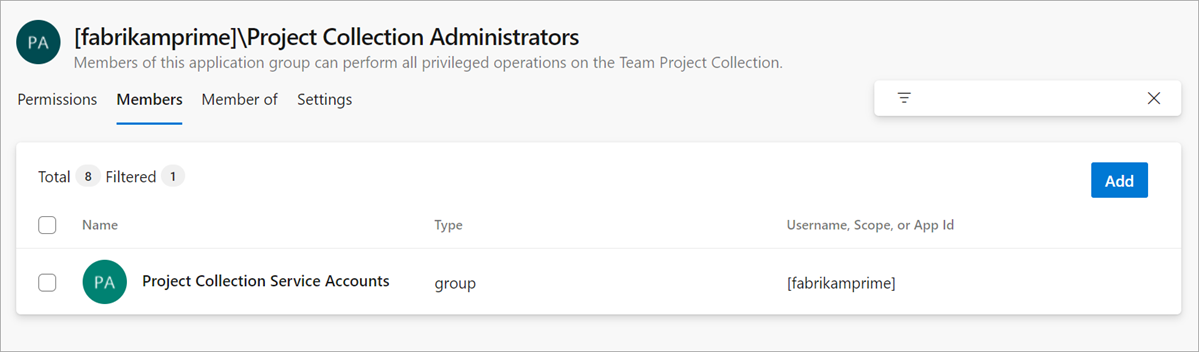
| Nome do âmbito | Definição |
|---|---|
[fabrikam-fiber] |
A associação é definida em Configurações da Organização |
[Project Name] |
A associação é definida nas Configurações do Projeto |
[TEAM FOUNDATION] |
A associação é definida diretamente no Microsoft Entra ID |
Nota
Se você adicionar um grupo do Microsoft Entra a um grupo de segurança personalizado e usar um nome semelhante, poderá ver o que parece ser grupos duplicados. Examine o escopo para [] determinar qual é um Grupo de DevOps e qual é um grupo do Microsoft Entra.
Por que a lista Usuários não mostra todos os membros do grupo Microsoft Entra?
Como atribuo acesso à organização aos membros do grupo Microsoft Entra?
Quando esses membros do grupo entram na sua organização pela primeira vez, o Azure DevOps atribui um nível de acesso a eles automaticamente. Se eles tiverem assinaturas do Visual Studio, o Azure DevOps atribuirá o respetivo nível de acesso a eles. Caso contrário, o Azure DevOps atribui a eles o próximo nível de acesso "melhor disponível", nesta ordem: Básico, Stakeholder.
Se você não tiver níveis de acesso suficientes para todos os membros do grupo do Microsoft Entra, os membros que entrarem obterão acesso de Stakeholders.
Como posso proteger o acesso a grupos de administradores incorporados?
Exija acesso just-in-time usando um grupo Microsoft Entra Privileged Identity Management (PIM). Para obter mais informações, consulte Acesso just-in-time para grupos de administradores.
Por que a guia Segurança não mostra todos os membros quando seleciono um grupo do Microsoft Entra?
A guia Segurança mostra os membros do grupo Microsoft Entra somente depois que eles entrarem na sua organização e tiverem um nível de acesso atribuído a eles.
Para ver todos os membros do grupo Microsoft Entra, utilize o portal do Azure, o MIM ou as ferramentas de gestão de grupo suportadas pela sua organização.
Por que o widget de membros da equipe não mostra todos os membros do grupo Microsoft Entra?
O widget de membros da equipe mostra apenas os usuários que entraram anteriormente na sua organização.
Por que o painel de capacidade da equipe não mostra todos os membros do grupo Microsoft Entra?
O painel de capacidade da equipa mostra apenas os utilizadores que iniciaram sessão anteriormente na sua organização. Para definir a capacidade, adicione manualmente os usuários à sua equipe.
Por que o Azure DevOps não recupera os níveis de acesso de usuários que não são mais membros do grupo Microsoft Entra?
O Azure DevOps não recupera automaticamente os níveis de acesso desses usuários. Para remover manualmente o acesso, vá para Usuários.
Posso atribuir itens de trabalho aos membros do grupo Microsoft Entra que não iniciaram sessão?
Você pode atribuir itens de trabalho a qualquer membro do Microsoft Entra que tenha permissões para sua organização. Esta ação também adiciona esse membro à sua organização. Quando você adiciona usuários dessa forma, eles aparecem automaticamente como Usuários, com o melhor nível de acesso disponível. O usuário também aparece nas configurações de segurança.
Posso usar grupos do Microsoft Entra para consultar itens de trabalho usando a cláusula "Em grupo"?
Não, não suportamos consultas em grupos do Microsoft Entra.
Posso usar grupos do Microsoft Entra para configurar regras de campo em meus modelos de item de trabalho?
Não, mas você pode estar interessado em nossos planos de personalização de processos.
Adicionar usuários ao diretório
Adicione usuários da organização à sua ID do Microsoft Entra.
Por que recebi um erro informando que minha organização tem várias identidades ativas com o mesmo UPN?
Durante o processo de ligação, mapeamos os utilizadores existentes para membros do inquilino do Microsoft Entra, com base no respetivo UPN, geralmente conhecido como endereço de início de sessão. Se detetarmos vários utilizadores com o mesmo UPN, não saberemos como mapeá-los. Este cenário ocorre se um utilizador alterar o UPN para corresponder a um já existente na organização.
Se encontrar este erro, reveja a lista de utilizadores para verificar se há duplicados. Se encontrar duplicados, remova os utilizadores de que não necessita. Se não conseguir encontrar duplicados, contacte o suporte.
Posso mudar de utilizadores atuais de contas Microsoft para contas de trabalho no Azure DevOps?
N.º Embora você possa adicionar novas contas de trabalho à sua organização, elas são tratadas como novos usuários. Se quiser aceder a todo o seu trabalho, incluindo o respetivo histórico, tem de utilizar os mesmos endereços de início de sessão que utilizava antes de a sua organização estar ligada à sua ID do Microsoft Entra. Adicione a sua conta Microsoft como membro à sua ID Microsoft Entra.
Por que não posso adicionar usuários de outros diretórios à minha ID do Microsoft Entra?
Você deve ser um membro ou ter acesso de leitura nesses diretórios. Caso contrário, você pode adicioná-los usando a colaboração B2B por meio do administrador do Microsoft Entra. Você também pode adicioná-los usando suas contas da Microsoft ou criando novas contas de trabalho para eles em seu diretório.
E se eu receber um erro ao tentar mapear um usuário para um membro existente da minha organização?
Você pode mapear o usuário para uma identidade diferente que ainda não é um membro ativo da organização ou adicionar o usuário existente à sua ID do Microsoft Entra. Se você ainda precisar mapear para o membro existente da organização do Azure DevOps, entre em contato com o suporte.
Como posso utilizar a minha conta escolar ou profissional com a minha subscrição do Visual Studio com MSDN?
Se você usou uma conta da Microsoft para ativar uma assinatura do Visual Studio com MSDN contendo o Azure DevOps como benefício, poderá adicionar uma conta corporativa ou de estudante. O Microsoft Entra ID deve gerenciar a conta. Saiba como vincular contas corporativas ou de estudante ao Visual Studio com assinaturas do MSDN.
Posso controlar o acesso à minha organização para usuários externos no diretório conectado?
Sim, mas apenas para utilizadores externos que são adicionados como convidados através do Microsoft 365 ou adicionados através da colaboração B2B pelo seu administrador do Microsoft Entra. Esses usuários externos são gerenciados fora do diretório conectado. Para saber mais, entre em contato com o administrador do Microsoft Entra. A configuração a seguir não afeta os usuários que são adicionados diretamente ao diretório da sua organização.
Antes de começar, certifique-se de que tem pelo menos acesso Básico, não Stakeholder.
Preencha os pré-requisitos para adicionar usuários externos, transformando o acesso de convidado externo em Ativado.
Remover utilizadores ou grupos
Como faço para remover um grupo do Microsoft Entra do Azure DevOps?
Vá para a sua coleção de projetos ou projeto. Na barra superior, selecione ![]() Configurações e, em seguida, selecione Segurança.
Configurações e, em seguida, selecione Segurança.
Localize o grupo Microsoft Entra e exclua-o da sua organização.
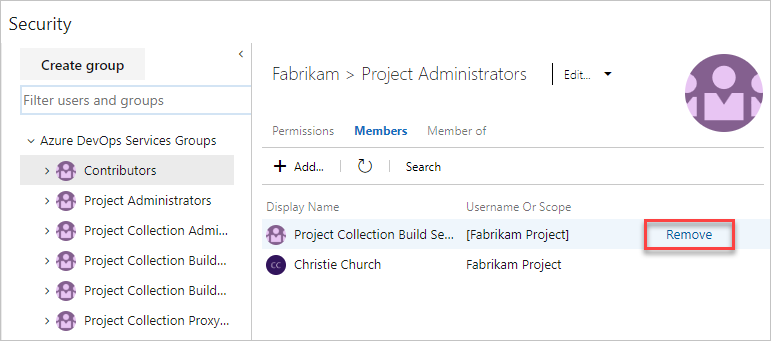
Por que me pedem para remover um usuário de um grupo do Microsoft Entra quando excluo esse usuário da minha organização?
Os usuários podem pertencer à sua organização, tanto como indivíduos quanto como membros de grupos do Microsoft Entra em grupos de DevOps do Azure. Esses usuários ainda podem acessar sua organização enquanto forem membros desses grupos do Microsoft Entra.
Para bloquear todo o acesso dos utilizadores, remova-os dos grupos do Microsoft Entra na sua organização ou remova-os da sua organização. Atualmente, não podemos bloquear completamente o acesso ou abrir exceções para esses usuários.
Se um usuário do Microsoft Entra for removido, todos os PATs relacionados também serão revogados?
Os usuários que estão desabilitados ou removidos do seu diretório, não podem mais acessar sua organização por qualquer mecanismo, inclusive via PATs ou SSH.
Conectar-se, desconectar-se ou alterar a conexão do Microsoft Entra
Como posso gerenciar várias organizações conectadas ao Microsoft Entra ID?
Você pode baixar uma lista completa de organizações apoiadas por um locatário do Microsoft Entra. Para obter mais informações, consulte Obter uma lista de organizações apoiadas pelo Microsoft Entra ID.
Posso conectar minha organização a uma ID do Microsoft Entra criada a partir do Microsoft 365?
Sim. Se não conseguir encontrar o ID do Microsoft Entra criado a partir do Microsoft 365, consulte Porque não vejo o diretório que pretendo ligar?.
Por que não vejo o diretório ao qual quero me conectar? O que devo fazer?
Talvez você não veja o diretório em nenhuma das seguintes circunstâncias:
Você não é reconhecido como o proprietário da organização para gerenciar conexões de diretório.
Fale com o administrador da sua organização do Microsoft Entra e peça-lhe que o torne membro da organização. É possível que você não faça parte da organização.
Por que minha organização já está conectada a um diretório? Posso alterar esse diretório?
Sua organização estava conectada a um diretório quando o proprietário da organização criou a organização ou algum tempo depois. Quando você cria uma organização com uma conta corporativa ou de estudante, sua organização é automaticamente conectada ao diretório que gerencia essa conta corporativa ou de estudante. Sim, você pode mudar de diretório. Talvez seja necessário migrar alguns usuários.
Posso mudar para um diretório diferente?
Sim. Para obter mais informações, consulte Alternar para outra ID do Microsoft Entra.
Importante
Os usuários e grupos que herdam membros e permissões de um grupo do Microsoft Entra, não herdam mais essas permissões após a transferência. Os grupos do Microsoft Entra que foram adicionados à sua organização do Azure DevOps não são transferidos e deixam de existir na sua organização quando você altera a conexão do Microsoft Entra. Todas as permissões e relações de associação feitas com esses grupos do Microsoft Entra também deixam de existir após a transferência. Além disso, observe que as regras de grupo que estavam habilitadas nos grupos do Microsoft Entra deixam de existir quando você altera a conexão do Microsoft Entra.
Por que e quando devo solicitar o Suporte para limpar manualmente minhas chaves SSH?
Quando você alterna de um locatário do Microsoft Entra para outro, a identidade subjacente também muda e todos os tokens PAT ou chaves SSH que o usuário tinha com sua identidade antiga param de funcionar. Todas as chaves SSH ativas carregadas na organização não são excluídas como parte do processo de mudança de locatário, o que pode impedir que o usuário carregue novas chaves após a mudança. Recomendamos que os utilizadores eliminem todas as chaves SSH antes de mudarem o inquilino do Active Directory. Temos trabalho em nossa lista de pendências para a exclusão automática das chaves SSH como parte do processo de mudança de locatário e, nesse meio tempo, se você for impedido de carregar novas chaves após a troca de locatário, recomendamos que entre em contato com o Suporte para excluir essas chaves SSH antigas.
Minhas credenciais alternativas não funcionam mais. O que posso fazer?
O Azure DevOps não suporta mais a autenticação de Credenciais Alternativas desde o início de 2 de março de 2020. Se você ainda estiver usando Credenciais Alternativas, recomendamos que mude para um método de autenticação mais seguro (por exemplo, tokens de acesso pessoal ou SSH). Mais informações.
Alguns usuários estão desconectados, mas têm identidades correspondentes no Microsoft Entra ID. O que devo fazer?
Nas Definições da organização do Azure DevOps, selecione Microsoft Entra ID e, em seguida, selecione Resolver.
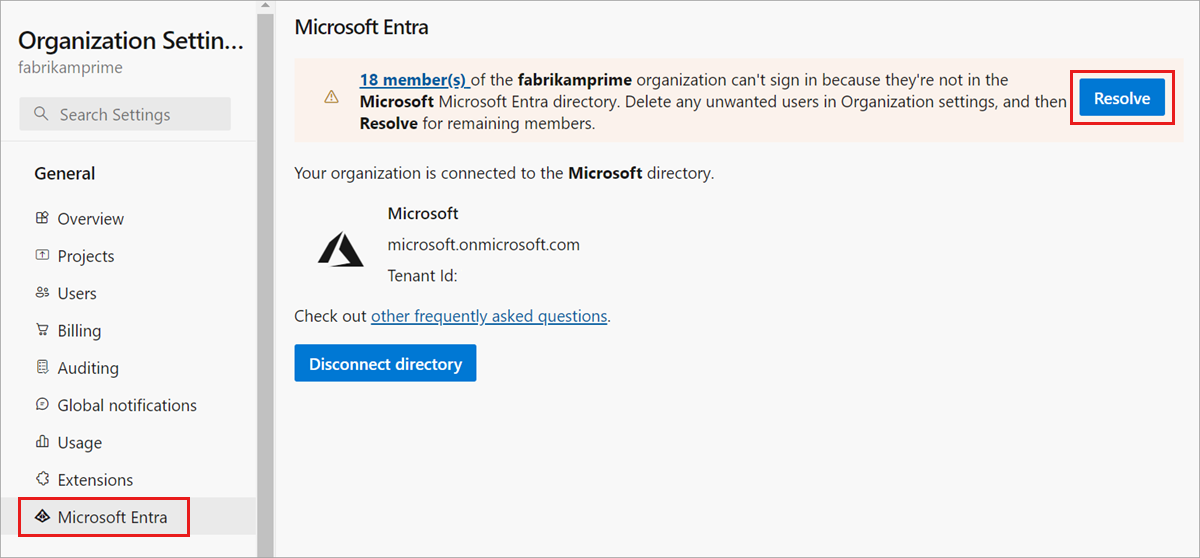
Corresponda às identidades. Selecione Avançar quando terminar.
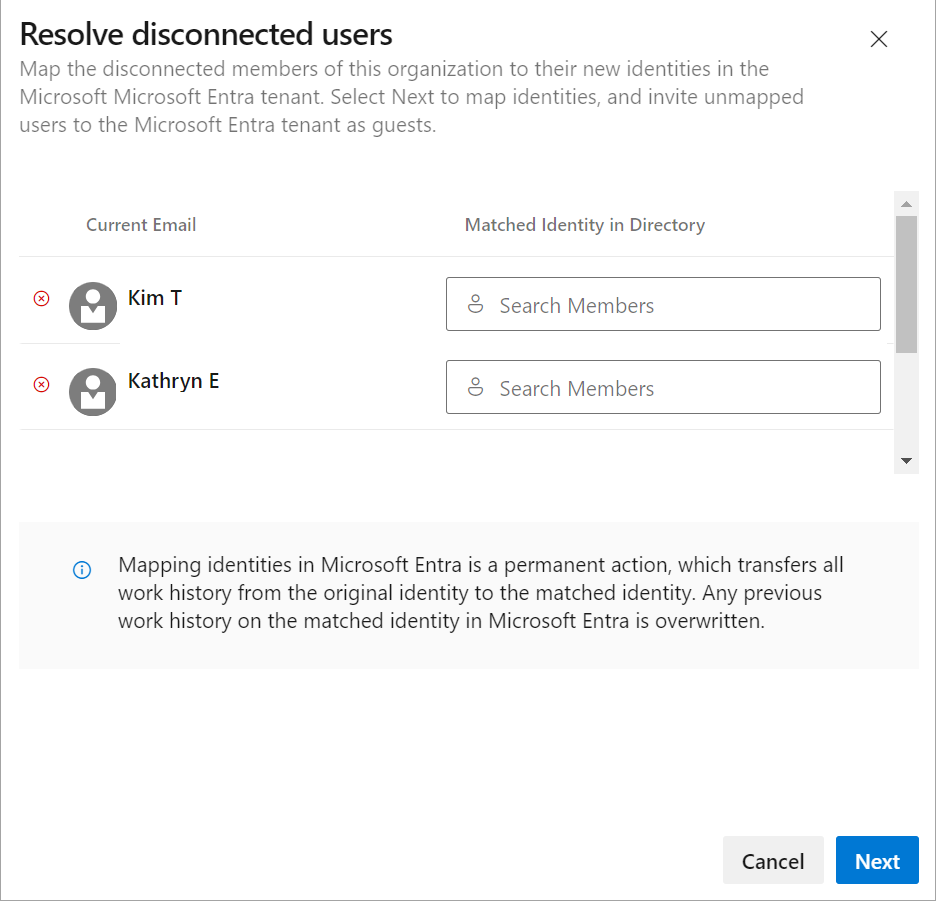
Recebi uma mensagem de erro quando estava a resolver desligações. O que devo fazer?
Tente novamente.
Você pode ser um convidado no Microsoft Entra ID. Solicite que um administrador da organização, que seja membro do Microsoft Entra ID, faça o mapeamento. Ou solicite que um administrador do Microsoft Entra ID converta você em membro.
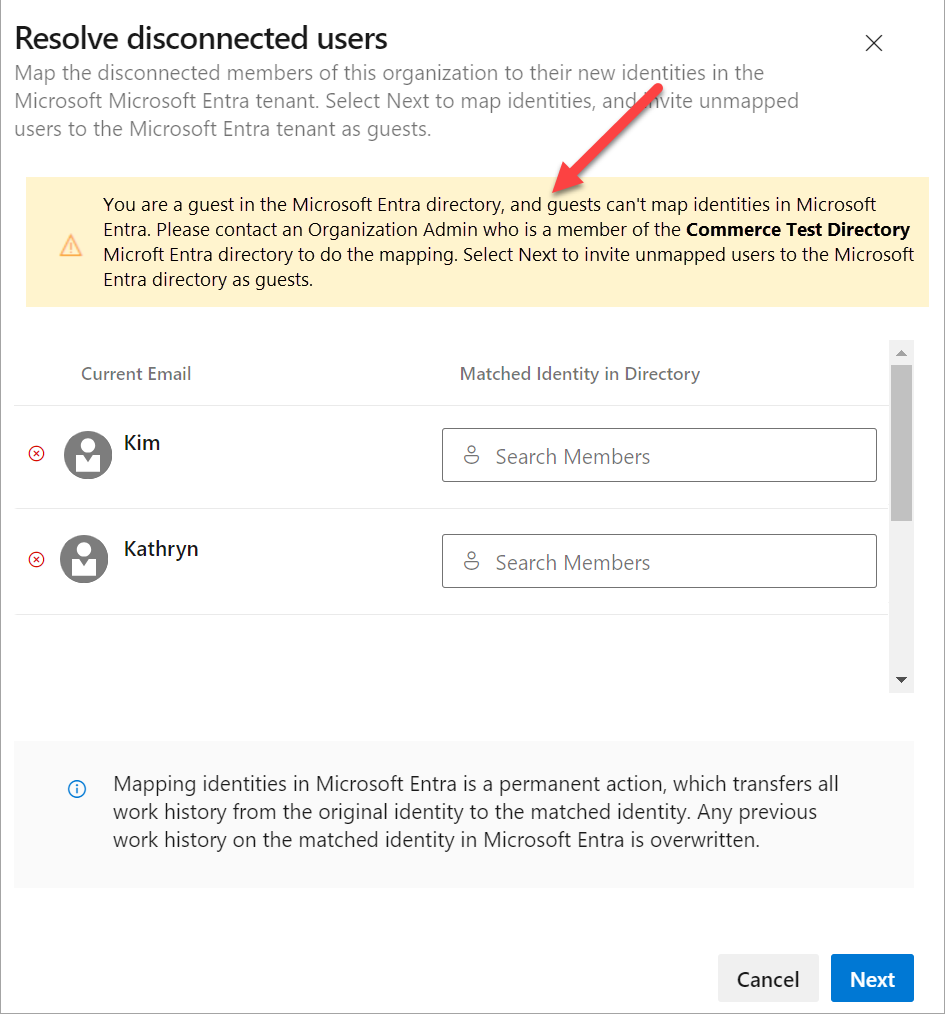
Se a mensagem de erro incluir um usuário em seu domínio, mas você não vê-lo ativo em seu diretório, o usuário provavelmente deixou sua empresa. Vá para as configurações de usuário da organização para remover o usuário da sua organização.
Quando eu estava tentando convidar um novo usuário para minha ID do Microsoft Entra, recebi uma exceção 403. O que posso fazer?
Você pode ser um convidado no Microsoft Entra ID e não tem a permissão certa para convidar usuários. Vá para Configurações de colaboração externa no Microsoft Entra ID e mova o botão "Os convidados podem convidar" para Sim. Atualize a ID do Microsoft Entra e tente novamente.
Meus usuários manterão suas assinaturas existentes do Visual Studio?
Os administradores de assinatura do Visual Studio normalmente atribuem assinaturas aos endereços de email corporativos dos usuários, para que eles possam receber emails de boas-vindas e notificações. Se a identidade e os endereços de e-mail da assinatura corresponderem, os usuários poderão acessar os benefícios da assinatura. À medida que você faz a transição das identidades Microsoft para Microsoft Entra, os benefícios dos usuários ainda funcionam com sua nova identidade Microsoft Entra. Mas, os endereços de e-mail devem corresponder. Se os endereços de e-mail não corresponderem, o administrador da subscrição tem de reatribuir a subscrição. Caso contrário, os usuários devem adicionar uma identidade alternativa à sua assinatura do Visual Studio.
E se eu for obrigado a entrar quando uso o seletor de pessoas?
Limpe a cache do browser e elimine os cookies da sessão. Feche o navegador e abra-o novamente.
E se meus itens de trabalho estiverem indicando que os usuários não são válidos?
Limpe a cache do browser e elimine os cookies da sessão. Feche o navegador e abra-o novamente.
Assim que minha organização estiver conectada à ID do Microsoft Entra, ela atualizará os itens de trabalho do Azure Boards, solicitações pull e outras partes nas quais eu sou referenciado no sistema com minha nova ID?
Sim, todas as peças do sistema são atualizadas com o novo ID quando o ID de um usuário é mapeado de seu e-mail pessoal para seu e-mail de trabalho.
E se eu receber um aviso sobre membros que perderão o acesso à organização?
Você ainda pode se conectar ao Microsoft Entra ID, mas tente resolver o problema de mapeamento depois de se conectar. Se ainda precisar de ajuda, contacte o suporte.
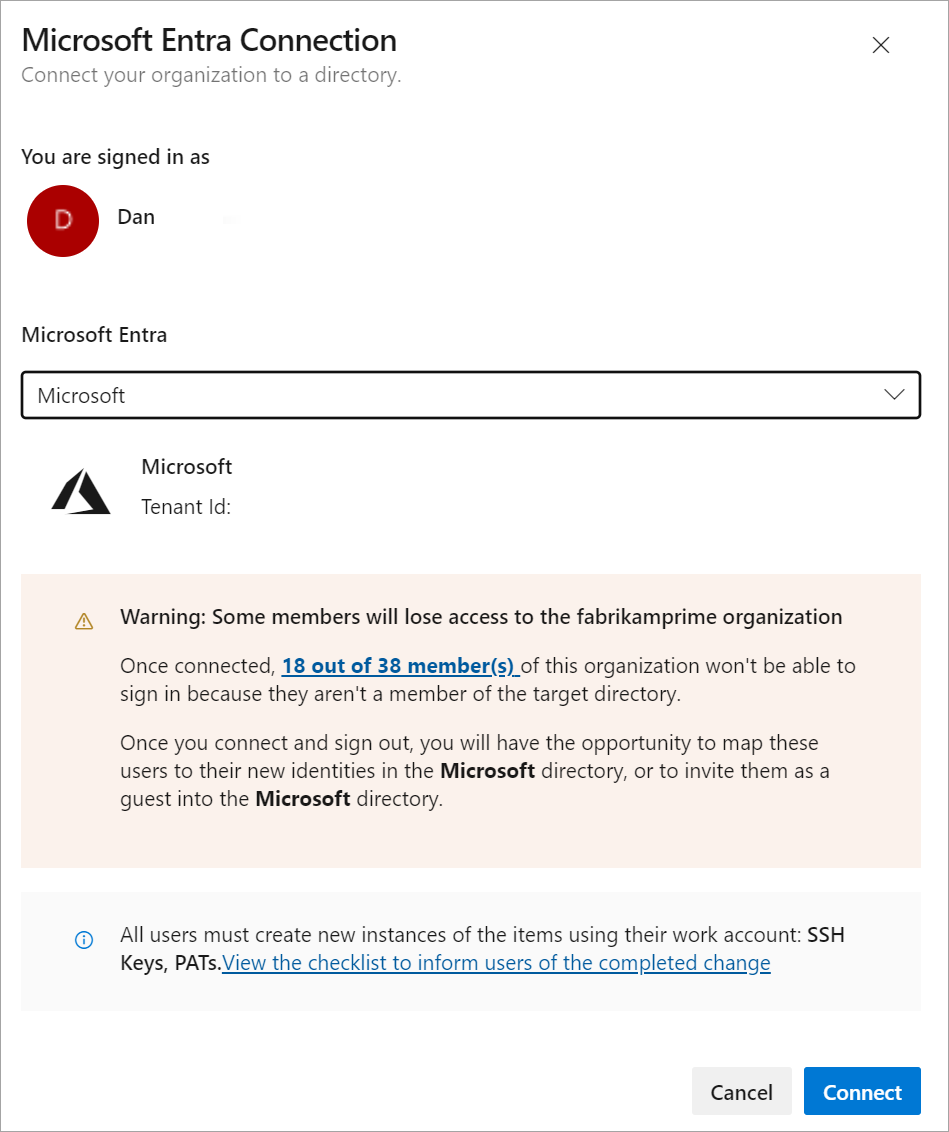
Selecione o texto em negrito para ver quais usuários são afetados.
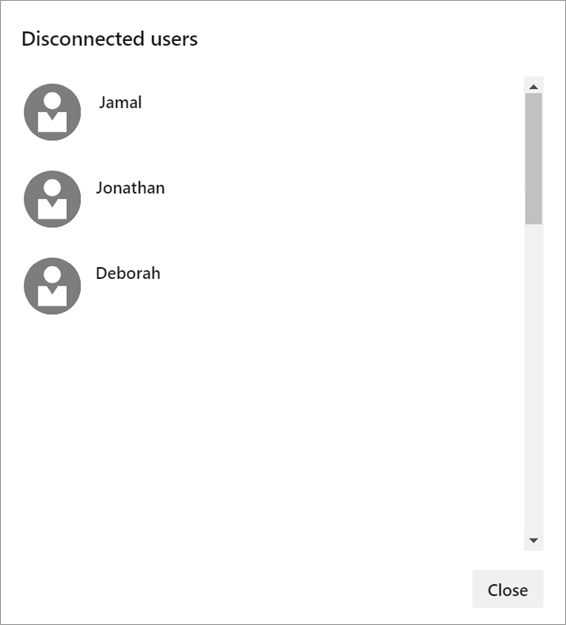
Com mais de 100 membros na minha organização do Azure DevOps, como posso me conectar a uma ID do Microsoft Entra?
Atualmente, você ainda pode se conectar, mas os recursos de mapeamento e convite que ajudam a resolver usuários desconectados após a conexão não funcionam além de 100. Entre em contato com o suporte.
Por que o git.exe/Visual Studio não consegue autenticar após vincular/desvincular da ID do Microsoft Entra?
O cache do locatário deve ser limpo se você estiver usando uma versão do GCM antes da v1.15.0. Limpar o cache do locatário é tão fácil quanto excluir o %LocalAppData%\GitCredentialManager\tenant.cache arquivo em cada máquina que retorna um erro de entrada. O GCM recria e preenche automaticamente o arquivo de cache, conforme necessário, em tentativas de entrada subsequentes.
P: Como posso obter ajuda ou suporte para o Azure DevOps?
R: Você tem as seguintes opções de suporte:
- Relate um problema com o Azure DevOps na Comunidade de Desenvolvedores.
- Forneça uma sugestão sobre a Comunidade de desenvolvedores
- Obtenha conselhos sobre Stack Overflow
- Exibir os arquivos do fórum do Azure DevOps no MSDN